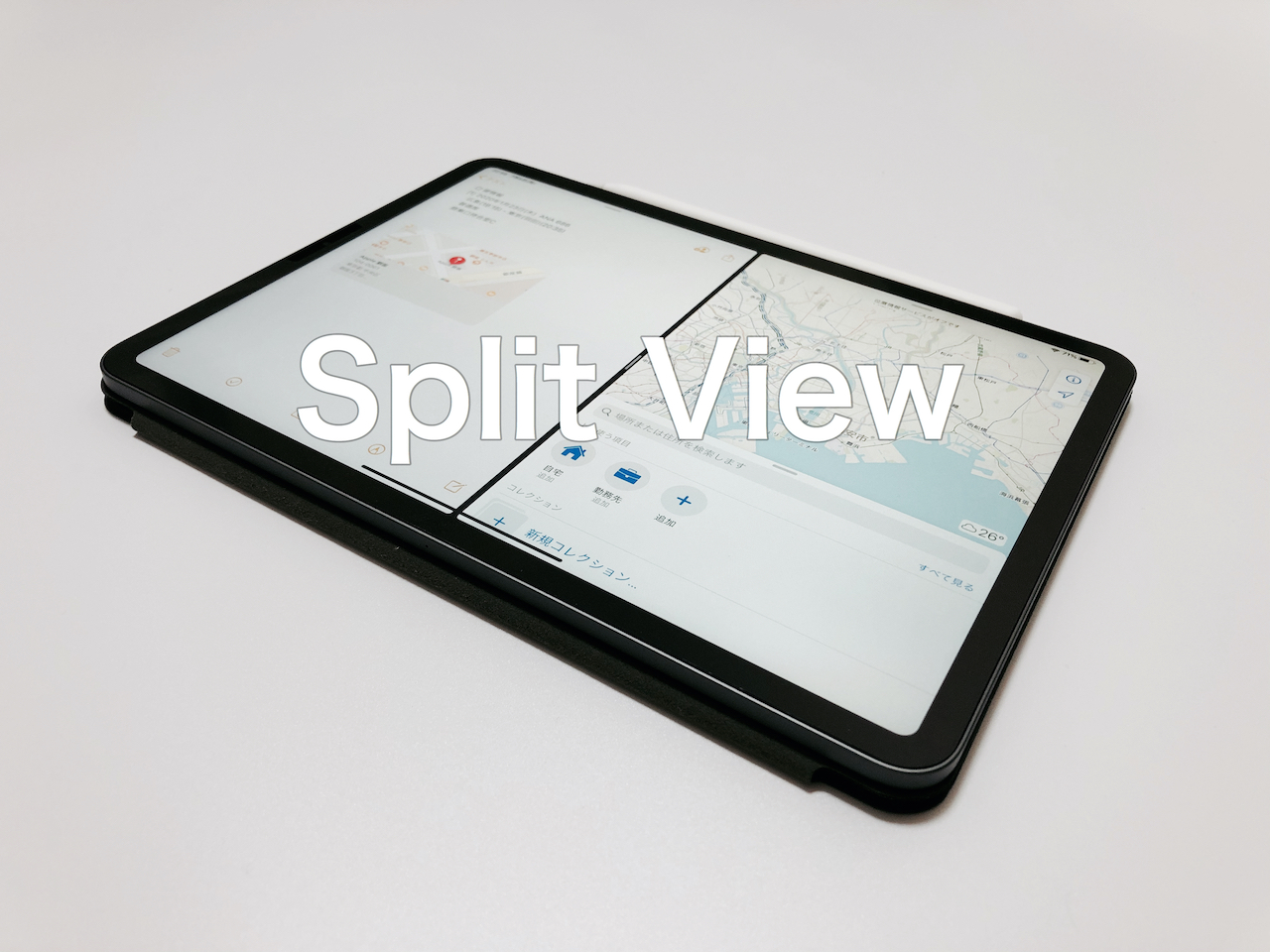iPadのマルチタスク機能Split View(スプリットビュー)っていまいち操作がわからないし、使う場面ないんだよなーと思っている方。
この記事では、iPadを2倍も3倍も効率よく使えるマルチタスク機能Split Viewの基本的な使い方と、便利な使い方を4パターン紹介します。
Split Viewの良さがよくわからない方はぜひ記事をご覧ください。
Split Viewで画面分割!iPadのマルチタスクが便利になる使い方!
Split View(スプリットビュー)って何?
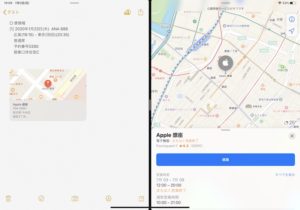
メモとマップを同時に表示
Split Viewとは、2つのアプリを同時に表示・操作出来る機能です。単純に2画面に出来るだけではなく、アプリ間でテキスト/写真/ファイルなどの様々なデータを簡単にやりとり出来るんです。
このSprit Viewは、タッチ操作で画面が大きいiPadならではのメリットであり、iPadが2倍も3倍も便利な物になります。
iPadをお持ちの方はぜひとも使いこなしてほしい機能の一つです!
対応機種の確認
実は、全てのiPadでSplit Viewが使用できるわけではありません。ご自身の所有しているiPadがSplit Viewに対応しているのかご確認ください。
自分のiPadがどの世代かよくわからない方は、下記記事で確認方法を紹介しています。
対応機種
- iPad Pro
- iPad (第5世代以降)
- iPad Air (第2世代以降)
- iPad mini (第4世代以降)
設定でマルチタスク機能をONにしよう!
次に、マルチタスク機能がONになっているか確認しましょう。
設定 → ホーム画面とDock → マルチタスク → 複数のAppを許可がONになっていればOKです。
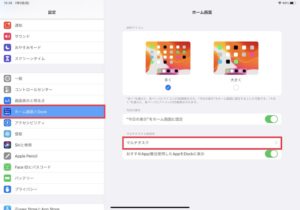
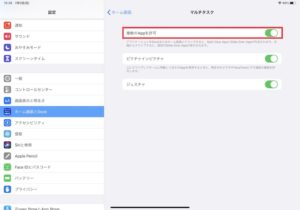
基本的な使い方
Split Viewの追加
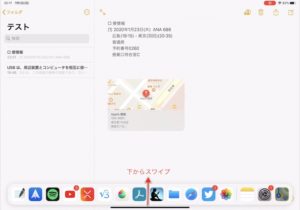
下側のバーのところを触りながら軽く上にスワイプすると、Dockが表示されます。そして、追加したいアプリを長押し&ドラッグしながら左右どちらかの端まで持っていきます。
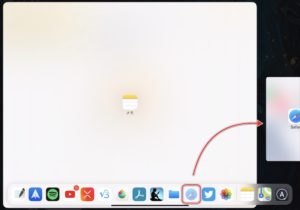
このようにもともと開いていたアプリがドラッグしたアプリの反対側に縮んだら手を離します。これでSplit Viewの追加が出来ます。
場所の入れ替え
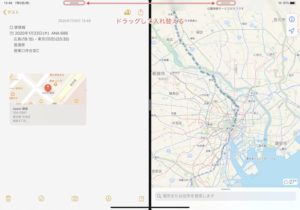
Split View上部にあるバーを触りながら、もう片方のバーの位置にもっていくと、左右のアプリを入れ替える事が出来ます。
2画面の割合を変更
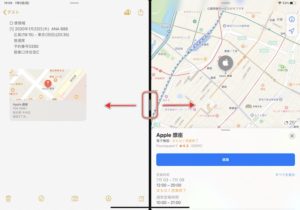
Split Viewの中央にあるバーを触りながら左右に動かすと、2画面の割合を変更する事が出来ます。設定できる割合は、「1:1」「2:1」「1:2」の3パターンです。
アプリの入れ替え
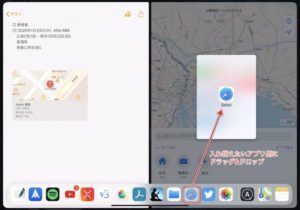
Sprit Viewを追加する要領と同じように、変更したいアプリを長押し&ドラッグして入れ替えたいアプリ上にドロップします。そうすると、ドロップ下側のアプリと入れ替える事が出来ます。
Split Viewの閉じ方
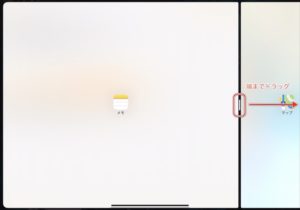
Split Viewを終了させたい時は、真ん中の灰色のバーを閉じたいアプリ側の端まで持っていくと、片方のアプリが閉じます。
便利な使い方4選
Split Viewの使い方はわかったけど、何が便利なの?という方に便利な使い方を4パターンご紹介します。
メールにファイル添付
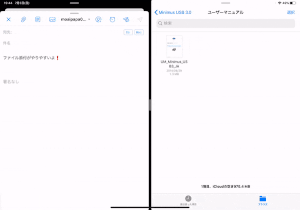
メールにPDF、ZIPファイル、写真などを添付する時にとても便利です!
添付したいファイルをドラッグ&ドロップするだけでファイルが添付できてしまいます。
資料の作成
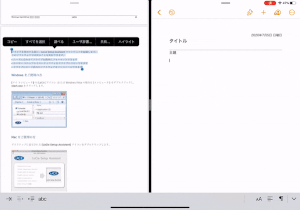
iPadで資料を作成する方は、Split Viewを使用するとテキストのコピーがとても簡単です!
コピーしたいテキストを選択し、ドラッグ&ドロップするだけで簡単にコピーができます。
旅の計画

Split Viewを使えば、マップの情報も簡単にメモにまとめることができます。
例えば旅の計画を立てる時は、行きたい場所をマップで検索して、それをメモにドラッグ&ドロップすれば簡単に旅のしおりが出来ちゃいます。
価格の比較
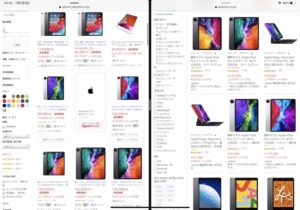
一部のアプリではSplit Viewを使用すると、同時に2つ立ち上げることが可能です。
例えば、Safariを2つ同時に立ち上げると、価格の比較も簡単に出来ちゃいます。楽天とAmazonどっちが安いんだろう?と調べるのも一発で比較できます。
今回紹介した使い方以外にも、便利な場面は山ほどありますので、ぜひ色々と試してみて下さい。
【さいごに】Split Viewをするなら大きいiPadがおすすめ
Split Viewはとても便利な機能ですが、小さい画面のiPad miniよりもiPad Proのような大きな画面のデバイスの方が威力を発揮します。
https://amzn.to/2BHWsiP
https://amzn.to/3gt8v2c
以下記事では、私がおすすめしているiPadとその理由を紹介していますので合わせてご覧ください。
https://moaipapablog.com/recommend_ipad
以上、少しでも参考になれば嬉しいです。